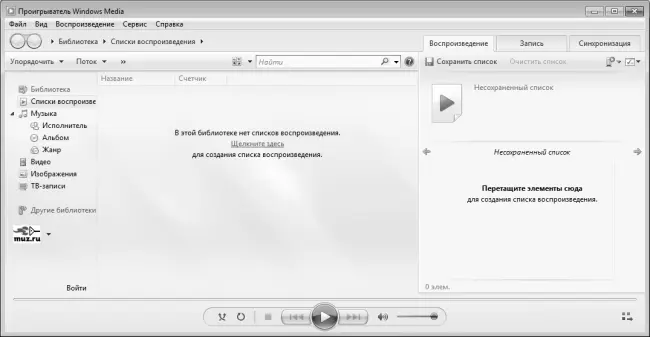Для запуска Windows Media используйте команду Пуск ▶ Все программы ▶ Проигрыватель Windows Media. Для удобства работы можно вывести ярлык запуска на Рабочий стол. Кстати, по умолчанию ярлык программы содержится и в панели быстрого запуска.
Пользовательский интерфейс Windows Media, предлагаемый по умолчанию, представлен на рис. 9.1.
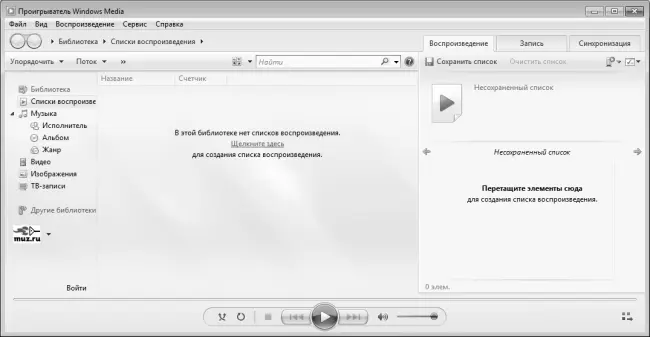
Рис. 9.1.Проигрыватель Windows Media
Как видно на рисунке, интерфейс проигрывателя во многом напоминает его предыдущие версии. Однако есть и особенности.
Основными элементами окна программы являются: главное меню, адресная строка, панель поиска, область переходов, область сведений, область списка, область элементов воспроизведения и контекстное меню. Кратко охарактеризуем каждый из них.
Главное меню проигрывателя находится вдоль верхней границы интерфейса – как и у большинства стандартных Windows-приложений. Команды главного меню предназначены для выбора режимов работы и активизации соответствующих функций программы. Вы можете самостоятельно управлять отображением главного меню – для этого предназначена команда Вид ▶ Показать строку меню, вызываемая также нажатием комбинации клавиш Ctrl+M.
Под главным меню находится адресная строка. В ней отображается полный путь к воспроизводимому в данный момент файлу или открытой папке. Справа от адресной строки находится панель поиска, предназначенная для быстрого поиска мультимедийных файлов на компьютере.
Область переходов находится в левой части интерфейса. В ней отображается содержимое библиотек, которое сгруппировано по соответствующим папкам (Видео, Музыка, Изображения и др.). Для выбора папки нужно выделить ее щелчком мыши, в результате чего ее содержимое отобразится в области сведений, которая занимает центральную часть интерфейса.
В правой части интерфейса располагается область списка, которая состоит из трех вкладок – Воспроизведение, Запись и Синхронизация.
Вдоль нижней границы интерфейса находится область элементов воспроизведения. Она включает в себя инструменты, предназначенные для управления процессом воспроизведения: перемотка, запуск и прекращение воспроизведения, регулятор громкости, включение/выключение паузы, и др.
Нажатием правой кнопки мыши вызывается контекстное меню, содержимое которого может зависеть от текущего режима работы. Команды контекстного меню дополнительной функциональной нагрузки не несут, а лишь дублируют соответствующие команды главного меню, а потому предназначены главным образом лишь для повышения удобства пользователя.
Существует три основных работы проигрывателя Windows Media: режим библиотеки, режим обложки и режим текущего списка воспроизведения.
Режим библиотеки предлагается использовать по умолчанию. При этом окно проигрывателя выглядит так, как показано на рис. 9.1. Для выбора режима работы предназначены команды Режим библиотеки, Режим обложки и Режим текущего списка воспроизведения, находящиеся в меню Вид. Эти команды вызываются также нажатием комбинаций клавиш соответственно Ctrl+1, Ctrl+2 и Ctrl+3.
Вид проигрывателя в режиме обложки показан на рис. 9.2.

Рис. 9.2.Проигрыватель Windows Media в режиме обложки
Отметим, что вид проигрывателя в режиме обложки во многом зависит от используемой обложки. Для перехода в режим выбора обложки используйте команду главного меню Вид ▶ Выбор обложки.
Что касается работы в режиме текущего списка воспроизведения, то в данном случае окно проигрывателя будет выглядеть в зависимости от того, какой файл воспроизводится, а если это аудиофайл – то от выбранного зрительного образа.
Перед тем как приступить к эксплуатации программы, рекомендуется просмотреть и, при необходимости – отредактировать параметры е настройки. Об этом пойдет речь в следующем разделе.
Предварительная настройка Windows Media
В большинстве случаев параметры, предложенные по умолчанию, являются оптимальными для многих пользователей. Однако иногда имеет смысл несколько отредактировать их, чтобы максимально адаптировать программу к своим потребностям.
Для перехода в режим настройки параметров Windows Media предназначена команда главного меню Сервис ▶ Параметры. При активизации данной команды на экране отображается окно, которое показано на рис. 9.3.
Читать дальше
Конец ознакомительного отрывка
Купить книгу